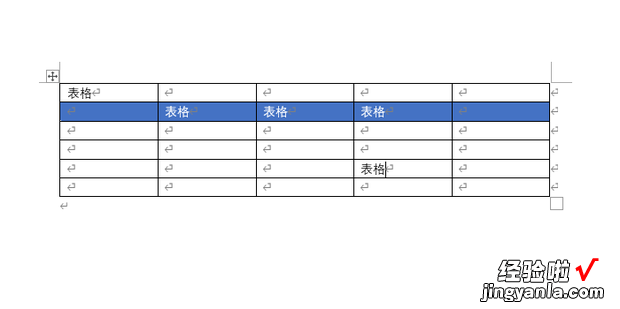怎么解决Word表格中单元格无法输入文字问题?原因可能有很多 , 需要根据具体原因寻找解决办法,下面就一起来看一下 。
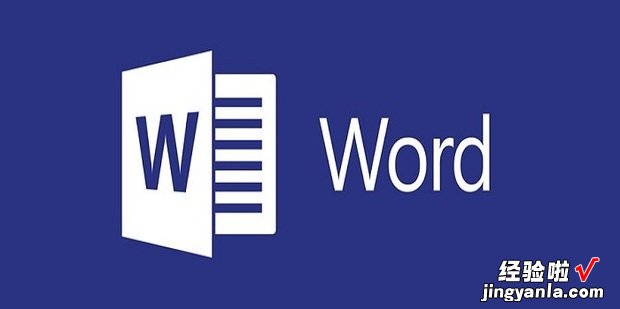
方法1
单元格无法输入文字可能是因为设置了首行缩进 , 此时也无法在表格中看到光标 。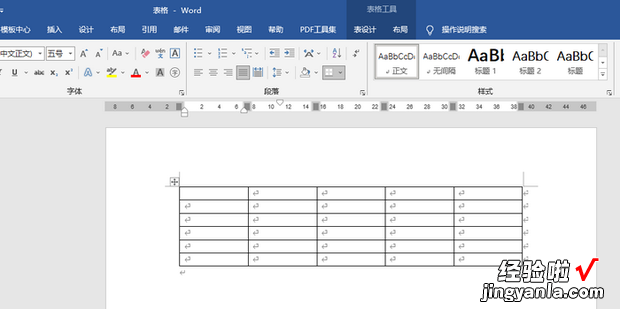
这种情况需要先点击段落右下角的展开图标 。
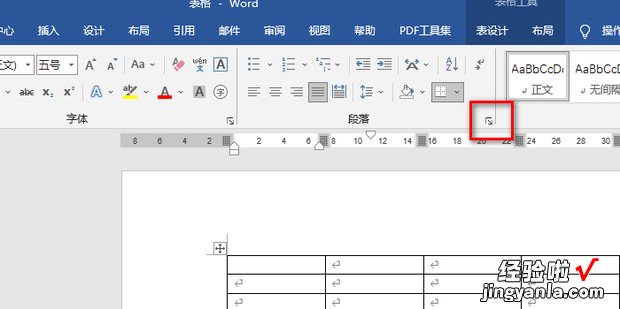
在“缩进与间距”面板中找到“缩进”“特殊”,选择“无”,点击确定 。
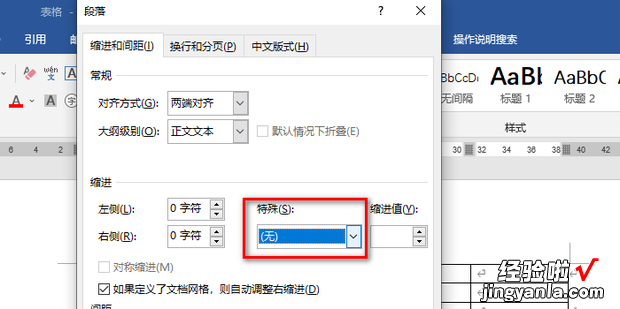
此时表格可以正常编辑 。
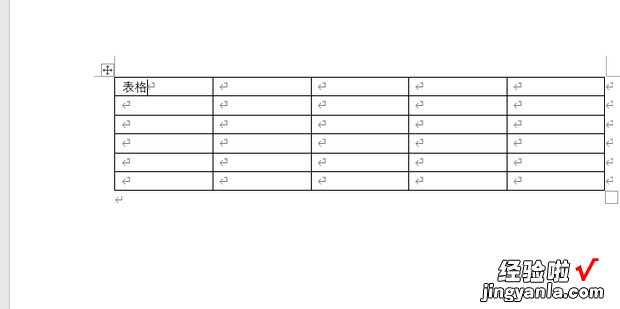
方法2
表格中如果字体颜色与背景相同,也会产生一种无法输入文带五欢字的错觉 。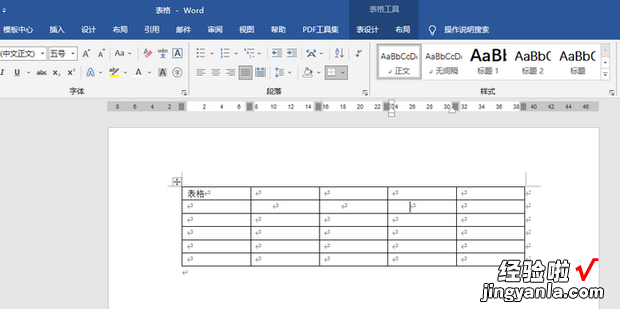
这种情况下意低喜氧钢些销刻,选中表格 , 在字体工具栏中更改颜色即可 。
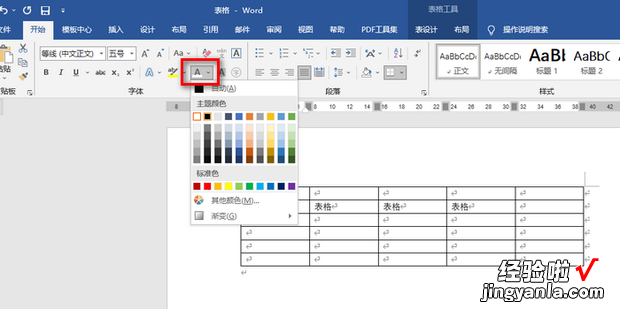
也可以在段落工具栏中更改背景颜色 。
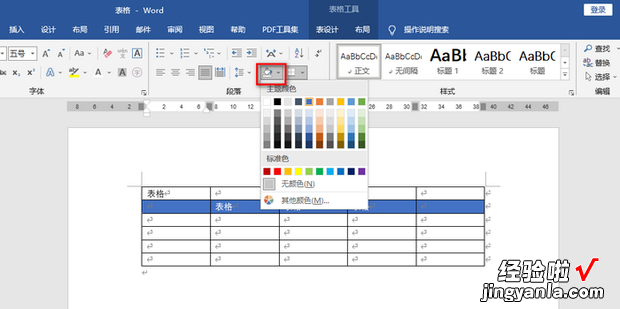
方法3
右下角显示锁定提示,表格无法编辑 。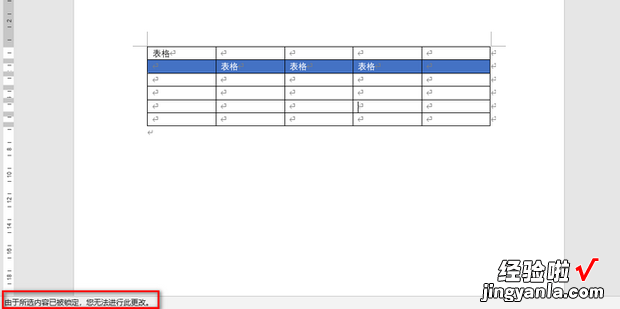
这种情况需要点击“审阅”,找到限制编辑 。
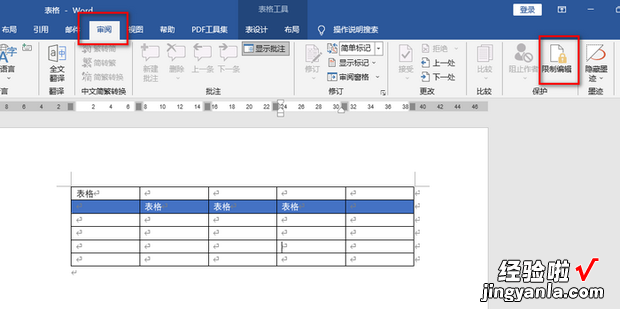
点击“停止保护” 。
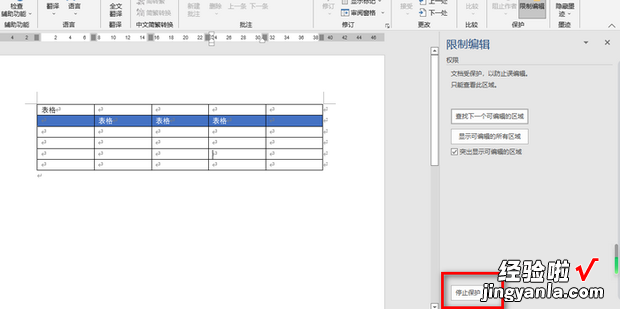
取消勾选“仅允许在文档中进行此类型的编辑” 。
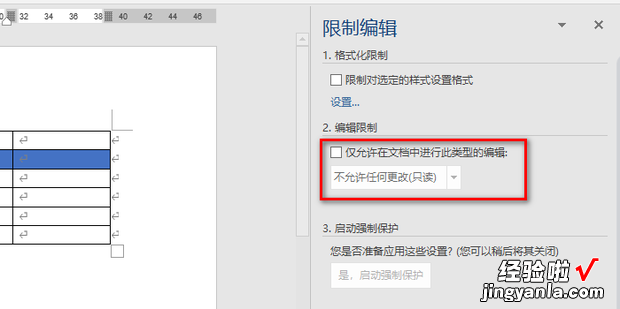
可以看到表格已经能够正常输入文字 。
【怎么解决Word表格中单元格无法输入文字问题】